Jei „Chrome“ OS įrenginyje reikia vienu metu peržiūrėti du langus, galite naudoti padalijimo ekrano parinktį. Užuot perjungę skirtingas programas ar naršyklės skirtukus pirmyn ir atgal, galite tiesiog padalinti ekraną į du langus. Jei niekada anksčiau nenaudojote šios parinkties, atlikite toliau nurodytus veiksmus.
Kaip „Chromebook“ įjungti padalinto ekrano režimą
1 būdas – naudokite Vilkite ir numeskite
- Atidarykite pirmąją programą ir spustelėkite Atkurti žemyn mygtuką, kad sumažintumėte lango dydį.
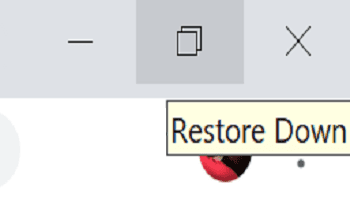
- Tada tiesiog vilkite programos langą į ekrano šoną.
- Atidarykite antrąją programą ir sumažinkite jos lango dydį.
- Tada vilkite jį į kitą ekrano pusę.
Norėdami išjungti padalinto ekrano režimą, tiesiog spustelėkite Maksimaliai mygtuką.
2 būdas – naudokite sparčiuosius klavišus
Arba taip pat galite naudoti sparčiuosius klavišus, kad įjungtumėte padalinto ekrano režimą. Paspauskite Alt ir [ klavišus, norėdami perkelti programos langą į kairę ekrano pusę. Naudokite Alt ir ] norėdami perkelti programą į dešinę ekrano pusę.
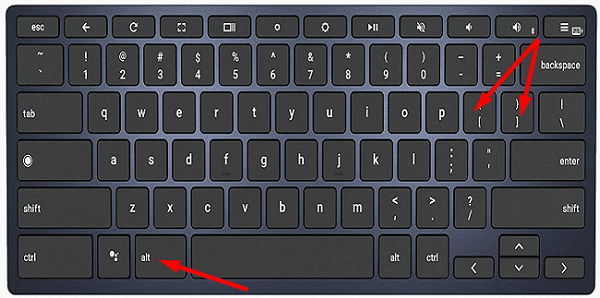
3 būdas – naudokite dvigubą plėtinį
Yra įdomus naršyklės plėtinys, vadinamas Dualless kurį galite naudoti norėdami padalinti naršyklę į dvi atskiras sritis. Galite išdėstyti skirtukus horizontaliai arba vertikaliai. Tada galite rankiniu būdu reguliuoti abiejų langų santykį, atsižvelgdami į savo poreikius.
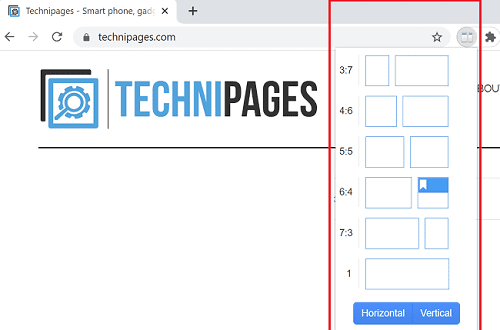
Žinoma, jei nenorite pridėti naujo plėtinio į esamų naršyklės plėtinių sąrašą, galite tiesiog paleisti du atskirus „Chrome“ langus. Arba galite dešiniuoju pelės mygtuku spustelėti naršyklės skirtuką ir pasirinkti Perkelti skirtuką į naują langą.
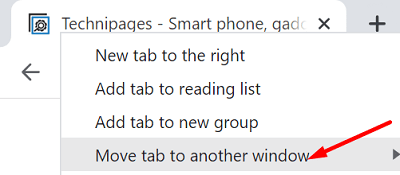
Tada naudodami horizontalią rodyklę galite reguliuoti naršyklės langų dydį ir išdėstyti juos vienas šalia kito.
Išvada
Jei norite naudoti padalintą ekraną „Chromebook“, turite sumažinti programos lango dydį ir nuvilkti programas į ekrano šoną. Taip pat galite naudoti Alt ir [ arba Alt ir ] sparčiuosius klavišus, kad įjungtumėte padalinto ekrano režimą. Jei norite peržiūrėti du „Chrome“ langus vienu metu, galite tiesiog paleisti du atskirus naršyklės langus arba naudoti „Dualless“ plėtinį.
Ar dažnai naudojate padalyto ekrano parinktį „Chromebook“ įrenginyje? Praneškite mums toliau pateiktuose komentaruose ir nepamirškite pasidalinti šiuo vadovu socialinėje žiniasklaidoje.